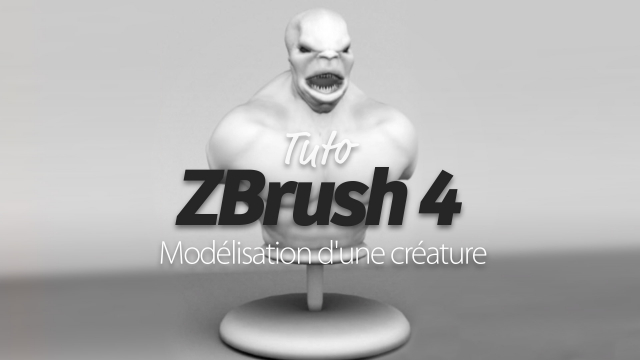Gratuit Apprendre la Modélisation 3D avec les Z-sphères dans ZBrush
Découvrez la technique de modélisation avec les z-sphères dans ZBrush, idéale pour créer des personnages et des objets 3D rapidement.
Introduction
L'utilisation de ZBrush
Introduction
Les outils
La modélisation
La sculpture
Les textures
Le « ZMapper »
Les matières
Le rendu
Création d'une créature sous ZBrush et maya
La fabrication du low poly sous Maya
La mise en place sous ZBrush















Le texturing sous ZBrush
La finalisation sous Maya
Détails de la leçon
Description de la leçon
La leçon couvre en détail l'utilisation des z-sphères dans ZBrush pour la modélisation 3D. Vous apprendrez comment ajouter et manipuler des z-sphères pour créer des formes de base, puis les transformer en modèles sculptés détaillés. Les z-sphères permettent de construire rapidement la structure de base d'un personnage ou d'un objet avant de les affiner. Vous découvrirez aussi les options d'Adaptive Skin pour ajuster la densité et la résolution des polygones, et comment utiliser des outils comme Move, Scale et Draw pour affiner votre modèle.
La leçon inclut également des astuces sur l'activation de la symétrie pour créer des modèles équilibrés, et comment utiliser les groupes de polygones pour isoler et travailler sur des parties spécifiques du modèle. Enfin, une conversion en Polymesh 3D vous permettra de passer à des étapes de sculpture plus avancées.
Objectifs de cette leçon
À la fin de cette vidéo, vous saurez comment utiliser les z-sphères pour créer des modèles de base en 3D, comment manipuler ces sphères et comment passer à la sculpture Polymesh 3D.
Prérequis pour cette leçon
Une connaissance de base de ZBrush et de la modélisation 3D est recommandée pour suivre cette vidéo.
Métiers concernés
Les techniques apprises peuvent être appliquées dans les métiers de sculpteurs 3D, animateurs et designers de jeux vidéo.
Alternatives et ressources
Des logiciels alternatifs pour la modélisation 3D incluent Blender, 3ds Max, et Maya.
Questions & Réponses